W sieci Internet, w szczególności na forach, w przypadku wystąpienia problemów z połączeniem do serwera zaleca się sprawdzić ping lub wykonać śledzenie trasy pakietów (traceroute) i w ten sposób sprawdzić dostępność serwera.
Sprawdzanie pingu
Do sprawdzania pingu służy polecenie ping, którą należy wpisać w wierszu poleceń (cmd). Wiersz poleceń można uruchomić następującymi sposobami:
Windows:
- Start->Wszystkie programy->Akcesoria->Wiersz poleceń
- Start->Uruchom->cmd

Linux:
W systemie Linux istnieje wiele terminali, dlatego dla sprawdzania pingu można wykorzystać dowolny z zainstalowanych na komputerze. Zwykle, standardowy terminal można uruchomić kombinacją klawiszy Ctrl+Alt+T.
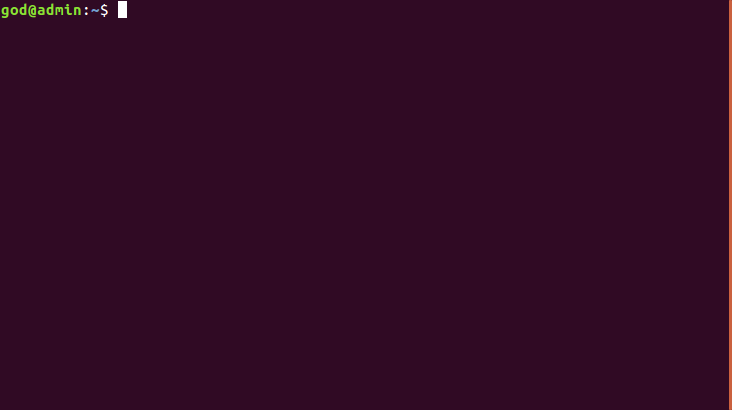
Aby sprawdzić określony serwer, należy wykonać polecenie:
ping < IP albo domena >
Na przykład, dla pingowania adresu 11.222.33.44 należy wykonać polecenie:
ping 11.222.33.44
Poniżej przedstawiono przykład wyników wykonanego pingowania jednego z adresów IP.
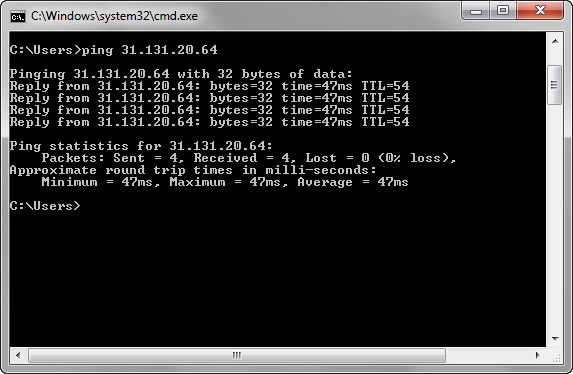
Jak widać z wyników, przekazano i odebrano 4 pakiety o pojemności 32 bajty. Czas wymiany jednego pakietu wynosi 47 ms.
Warto zauważyć, że w systemie Windows domyślnie wysyłane są tylko 4 pakiety. W systemie Linux wymiana pakietów trwa do momentu, aż uzytkownik nie zatrzyma proces kombinacją klawiszy Ctrl+C. Aby uruchomić polecenie ping w podobny sposób w systemie Windows, należy użyć opcji –t. Naprzykład:
ping –t 11.222.33.44
Zatrzymać wymianę pakietów można tą samą kombinacją klawiszy Ctrl+C.
Ustawianie ilości wysyłanych pakietów
Aby podać maksymalną liczbę wysyłanych pakietów, należy użyć polecenia:
Windows:
ping –n < ilość_pakietów > < IP albo domena >
Na przykład:
ping –n 5 11.22.33.44
Linux:
ping –c < ilość_pakietów > < IP albo domena >
Na przykład:
ping –c 5 11.22.33.44
Zmiana rozmiaru wysyłanych pakietów
Aby wykonać polecenie ping z wykorzystaniem pakietów w określonym rozmiarze (w bajtach), należy użyć następującego polecenia:
Windows:
ping –l < rozmiar_pakietów > < IP albo domena >
Na przykład:
ping –l 64 11.22.33.44
Linux:
ping –s < rozmiar_pakietów > < IP albo domena >
Na przykład:
ping –s 64 11.22.33.44
W tym przypadku dokonano wysłanie pakietów o rozmiarze 64 bajty.
Sprawdzanie traceroute
Śledzenie trasy pakietów może pokazać szybkość przechodzenia pakietów między routerami.
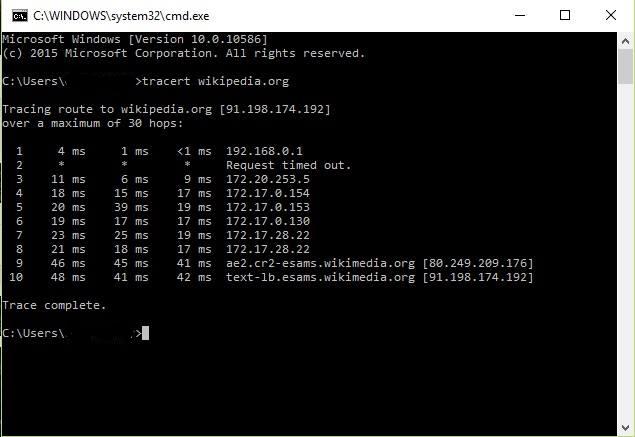
Do wykonania śledzenia trasy pakietów, należy użyć następującego polecenia:
Windows:
tracert < IP albo domena>
Na przykład:
tracert wikipedia.org
Linux:
traceroute < IP albo domena>
Na przykład:
traceroute wikipedia.org
Warto zauważyć, że domyślnie podczas śledzenia trasy pakietów również lecą zapytania do DNS-ów, sprawdzające adresy IP i nazwę domeny dla każdego przechodzącego routera. Tą opcję można wyłączyć zmniejszając czas odpowiedzi serwera.
Aby aktywować tą opcję, należy użyć następującego polecenia:
Windows:
tracert –d < IP albo domena>
Linux:
traceroute -n < IP albo domena>

Comments (1)
EfficientSolutions
Nie sądziełem, że cmd kiedykolwiek mi się przyda, a tu proszę, okazuje się, że to nadal świete narzędzie, również do sprawdzenia jakości połączenia z internetem.
Bardzo dobry artykuł polecam.